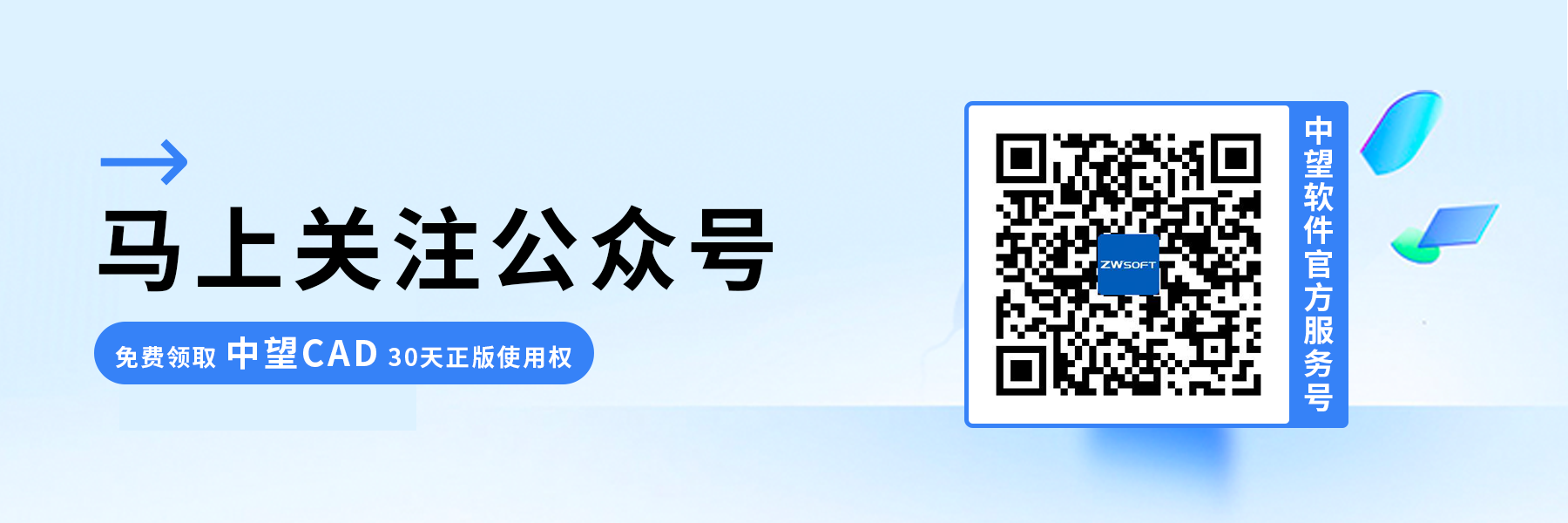CAD对块进行裁剪的方法
CAD对块进行裁剪的方法
在CAD软件中,裁剪块是一项常用的操作,它可以帮助我们对块进行精确的编辑和管理。那我们为了使图形更加精确,需要对块进行裁剪时,具体应该怎么操作呢,下面就让小编带着大家一起来看看吧。
步骤如下:
1. 执行裁剪操作,我们需要点击菜单中的【修改】选项,点击【裁剪】,然后选择【外部参照】(或使用快捷键【XCLIP】)。
2. 在弹出的对话框中,我们可以选择需要进行编辑的块。根据提示,我们可以选择创建新的边界或者直接选择已有的边界来定义裁剪的范围。通过这个步骤,就可以成功进行块的裁剪。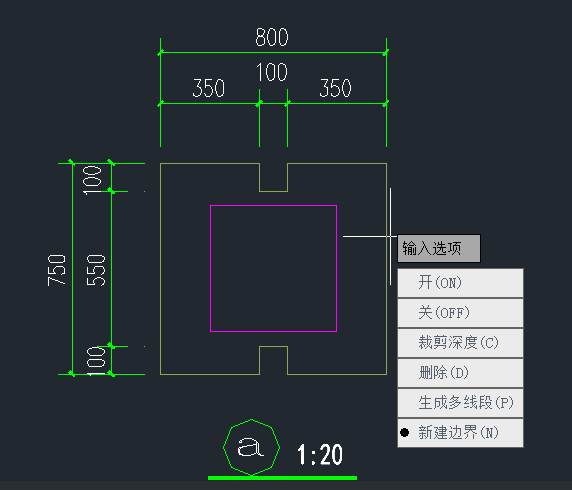
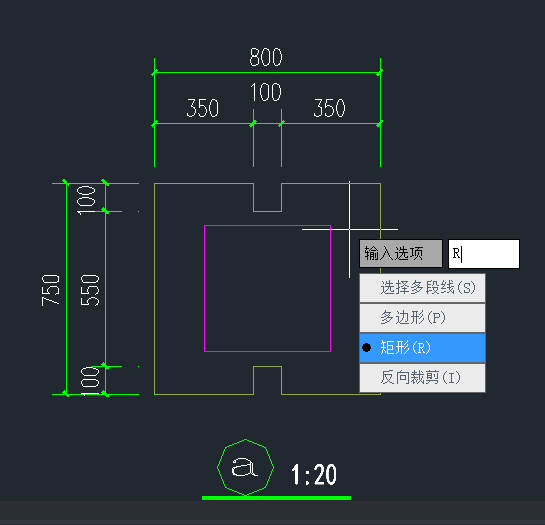
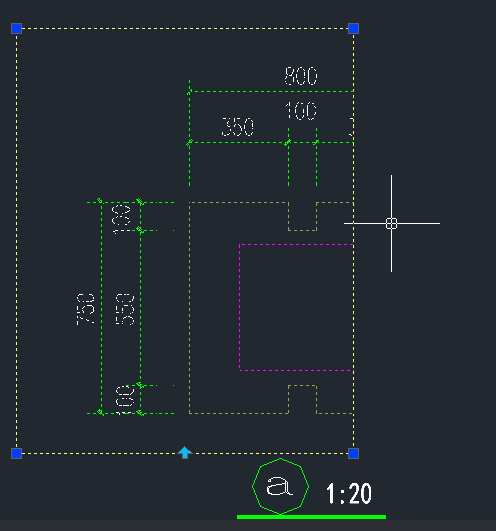
3. 如果我们需要取消之前的裁剪操作,同样执行【修改-裁剪-外部参照】命令。这次,我们选择已经裁剪过的块。在弹出的命令分支中,我们可以选择【删除】选项。一旦选择了【删除】,创建的裁剪边界就会被移除,恢复块的原始状态。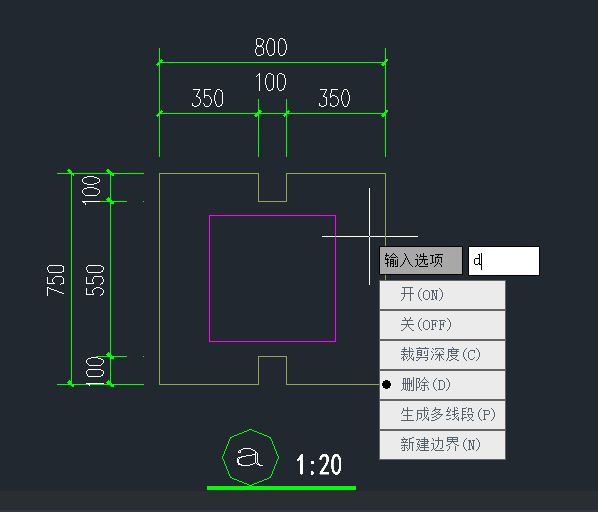
使用裁剪块功能可以使我们更加灵活地编辑和管理块。无论是裁剪多余的部分、调整块的形状,还是取消裁剪以便重新编辑,都可以通过这个简单而强大的操作完成。以上就是本篇文章的全部内容,感谢您的阅读。
推荐阅读:CAD正版软件